În calitate de expert IT, sunt adesea întrebat cum să schimb diferite setări ale contului în Windows 10. În acest articol, vă voi arăta cum să vă schimbați opțiunile de conectare, să vă setați imaginea de utilizator și să vă schimbați parola.
Modificarea opțiunilor de conectare este un proces destul de simplu. Doar mergeți la meniul Start și faceți clic pe pictograma „Setări”. De acolo, faceți clic pe opțiunea „Conturi”. În pagina Conturi, faceți clic pe fila „Opțiuni de conectare”. De acolo, veți putea schimba opțiunile de conectare la orice doriți.
Setarea imaginii dvs. de utilizator este, de asemenea, un proces destul de simplu. Doar mergeți la meniul Start și faceți clic pe pictograma „Setări”. De acolo, faceți clic pe opțiunea „Conturi”. În pagina Conturi, faceți clic pe fila „Contul dvs.”. De acolo, veți putea să faceți clic pe opțiunea „Schimbați fotografia” și să alegeți fotografia pe care doriți să o utilizați.
Schimbarea parolei este puțin mai complicată, dar este totuși destul de simplă. Doar mergeți la meniul Start și faceți clic pe pictograma „Setări”. De acolo, faceți clic pe opțiunea „Conturi”. În pagina Conturi, faceți clic pe fila „Opțiuni de conectare”. De acolo, veți vedea opțiunea „Schimbați-vă parola”. Faceți clic pe acesta și veți fi direcționat către o pagină unde puteți introduce noua parolă.
Cam despre asta e! Modificarea setărilor contului în Windows 10 este un proces destul de simplu. Trebuie doar să urmați pașii de mai sus și veți fi pus în funcțiune în cel mai scurt timp.
Setările contului în Windows 10 vă permite să vă gestionați contul Microsoft, să setați o imagine de utilizator, să schimbați opțiunile de conectare, să vă schimbați parola, să vă schimbați codul PIN, să setați o parolă cu o imagine, să vă conectați computerul la serviciu sau la școală, să adăugați membri ai familiei și să configurați sincronizarea setări.
Setările contului în Windows 10
Pentru a deschide Setările contului în Windows 10, faceți clic pe pictograma Meniul Start> Setări Windows > Conturi. Se va deschide fereastra de setări a contului, sub care veți vedea 5 categorii.
- Informatia ta
- E-mail și conturi
- Opțiuni de conectare
- Acces la serviciu sau la școală
- Sincronizați-vă setările
Acum să aruncăm o privire mai atentă asupra modului în care puteți face toate modificările legate de cont.
1. Informațiile dvs

În această secțiune, vă puteți încărca sau schimba imaginea. Presare Gestionarea contului meu Microsoft vă duce la contul dvs. online, unde vă puteți gestiona toate datele personale, dispozitivele, securitatea și confidențialitatea asociate contului dvs. Microsoft.

cum să remediați picăturile de cadru
presa Verifica pentru a vă verifica identitatea, pentru a vă sincroniza parolele pe dispozitivele dvs. De asemenea, vă puteți conecta cu un cont local.
Citit : Ghidul complet pentru Gestionarea contului de utilizator în Windows 10 .
2. E-mail și conturi
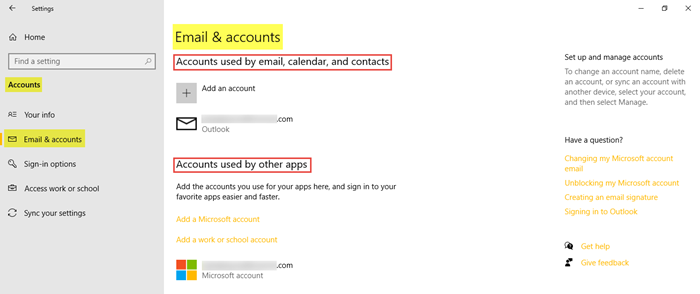
Veți găsi conturi de e-mail existente și, de asemenea, puteți adăuga unul nou aici. Pentru a face acest lucru, faceți clic pe Adăugați un cont Microsoft si urmati pasii doriti. De asemenea, puteți adăuga un cont de serviciu sau de școală aici.
excepția necunoscută excepție software
Citit : Cum obțineți o listă, setări și detalii ale tuturor conturilor de utilizator folosind linia de comandă.
3. Opțiuni de conectare
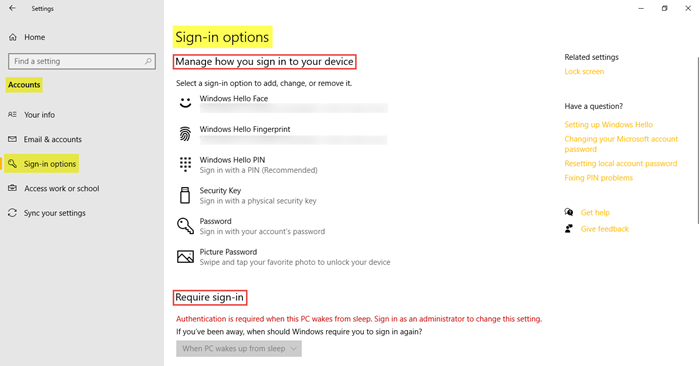
Aici puteți vedea șase opțiuni de conectare - Față Windows Hello, amprentă Windows Hello, PIN Windows Hello, cheie de securitate, parolă și model . Puteți alege opțiunea de conectare preferată. Puteți alege dacă doriți ca Windows 10 să solicite o parolă atunci când vă treziți din somn sau niciodată.
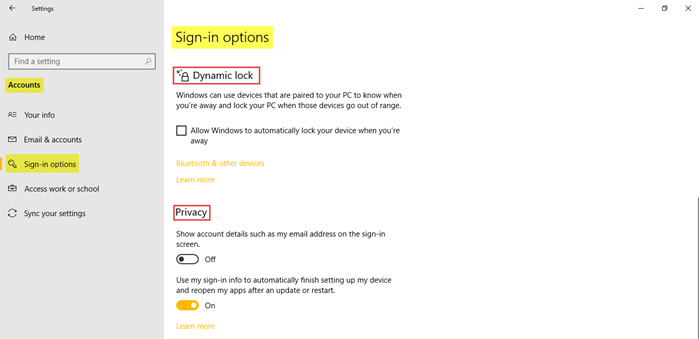
poți să folosești Blocare dinamică dacă doriți să permiteți Windows să vă blocheze automat dispozitivul atunci când acele dispozitive sunt în afara razei de acoperire. Sub Confidențialitate , dacă este necesar, activați două setări suplimentare. ÎN Setări înrudite te va duce la Ecran de blocare setări în Personalizare.
Citit: Cum configurați Windows 10 în modul chioșc cu acces restricționat.
4. Acces la serviciu sau la școală
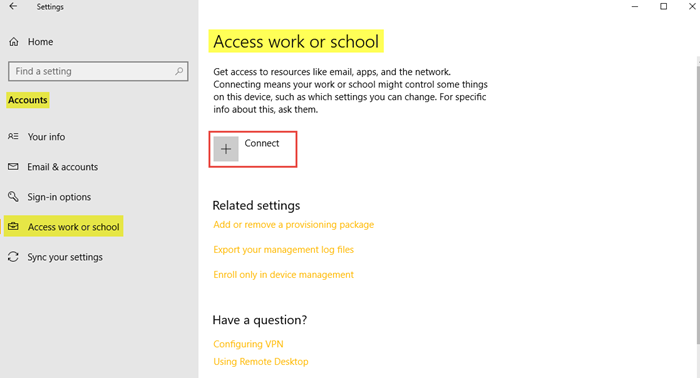
Acest lucru vă permite să vă conectați contul de la serviciu sau de la școală, astfel încât să vă puteți partaja fișierele și resursele. ÎN Setări înrudite arată opțiunile aici adăugați sau eliminați un pachet de furnizare , la exportați fișierele jurnal de gestionare , și a înregistrați-vă numai în gestionarea dispozitivelor .
5. Sincronizați-vă setările.
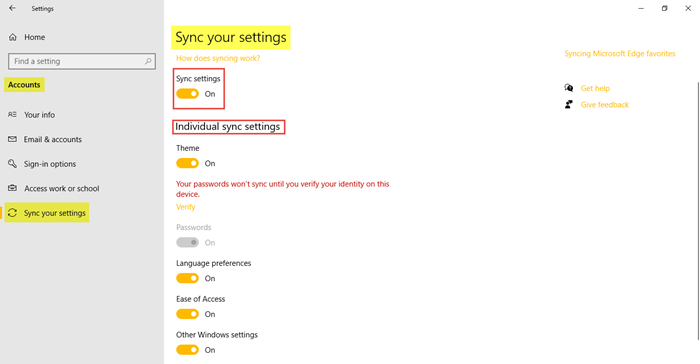
Această secțiune vă permite să gestionați Setări de sincronizare computerul dvs. cu Windows 10. Puteți sincroniza computerul cu alte dispozitive folosind contul Microsoft. Dacă o porniți, puteți sincroniza tema desktopului, setările browserului și parolele, setările de limbă, setările pentru ușurință de acces și setările Windows pe toate dispozitivele dvs. Windows 10. Trebuie să vă conectați cu contul Microsoft.
Poti sa vezi Setări individuale de sincronizare , unde puteți controla sincronizarea pentru fiecare articol separat. presa Verifica pentru a vă sincroniza parolele, dacă doriți.
Acesta este modul în care puteți gestiona și face modificări în contul dvs. accesând setările contului dvs. de pe computerul cu Windows 10.
Descărcați Instrumentul de reparare PC pentru a găsi rapid și a remedia automat erorile WindowsPentru a afla mai multe despre tot ce vă oferă Windows 10, aruncați o privire Opțiuni de personalizare Windows 10, setările de confidențialitate, setările dispozitivului, Setări de oră și limbă și Actualizare și setări de securitate.














